2017 OPEL MOKKA X phone
[x] Cancel search: phonePage 44 of 181

44Внешние устройстваПодготовка смартфонаAndroid-смартфон: Скачайте на
смартфон приложение Android
Auto из Google Play™.
iPhone ®
: убедитесь в том, что функ‐
ция Siri ®
смартфона включена.
Активация функции
отображения телефона в меню
настройки
Нажав на ;, выберите
НАСТРОЙКИ в главном окне.
Найдите и выберите в списке пункт
Apple CarPlay или Android Auto ,
чтобы открыть подменю.
Убедитесь в том что соответствую‐
щая программа активирована.
Чтобы вывести на экран перечень
всех устройств, зарегистрирован‐
ных для работы с данной функ‐
цией, выберите пункт Manage
Devices (Управление устрой‐
ствами).Подключение мобильного
телефона
Подключите смартфон к порту USB
3 40.
Запуск функции отображения
телефона
Чтобы запустить функцию отобра‐
жения телефона, нажмите ;, а
затем выберите ПРОЕКЦИЯ.
Примечание
Если программа распознана
информационно-развлекатель‐
ной системой, обозначающей ее
значок может смениться на
Apple CarPlay или Android Auto .
Другой способ запуска функции:
нажмите ; с удержанием в тече‐
ние нескольких секунд.
Вид окна, в котором отображается
дисплей смартфона, зависит от его модели и от версии программы.
Возврат в окно
информационно-
развлекательной системы
Нажмите ;.Использование
приложений
Приложение SHOP позволяет
загружать в информационно-
развлекательную систему внеш‐
ние приложения.
Регистрация пользователя
При первом запуске приложения
"Магазин" требуется регистрация
пользователя.
Нажмите ;, затем выберите
SHOP .
Следуйте инструкциям на экране: 1. Начните процесс регистрации.
2. Введите свои имя и фамилию.
3. Выберите страну.
4. Подтвердите условия исполь‐ зования и уведомление о
конфиденциальности.
Примечание
Чтобы прочесть условия исполь‐ зования и/или уведомление о
конфиденциальности, просмо‐
трите текст на экране или
отправьте его на свой адрес элек‐ тронной почты.
Page 124 of 181

124Внешние устройстваАудиофайлы
Поддерживаются следующие
форматы звуковых файлов: MP3
(MPEG-1 Layer 3, MPEG-2 Layer 3),
WMA, AAC, AAC+, ALAC OGG WAF (PCM), AIFF, 3GPP (только аудио),
Audio Books и LPCM. iPod ®
и
iPhone ®
могут воспроизводить
форматы ALAC, AIFF, Audio Books
и LPCM.
При воспроизведении файла
информационно-развлекательная
система может отображать запи‐
санную в ID3-тэге файла дополни‐
тельную информацию, например
название композиции или имя
исполнителя.
Файлы изображений
Поддерживаются следующие
форматы файлов изображений:
JPG, JPEG, BMP, PNG и GIF.
Файлы JPG должны иметь размер
от 64 до 5000 пикселей в ширину и
от 64 до 5000 пикселей в высоту.
Файлы BMP, PNG и GIF должны
иметь размер от 64 до 1024 пиксе‐
лей в ширину и от 64 до 1024 пиксе‐
лей в высоту.Размер файла изображения не
должен превышать 1 Мбайт.
Видеофайлы
Поддерживаются следующие
форматы видеофайлов: AVI и
MP4.
Максимальное разрешение
составляет 1280 х 720 пикселей.
Частота кадров должна быть
менее 30 кадров/с.
Поддерживается кодек H.264/
MPEG-4 AVC.
Поддерживаются следующие
форматы звуковых файлов: MP3,
AC3, AAC и WMA.
Поддерживается формат субтит‐ ров SMI.
Воспроизведение звука Активация функции
воспроизведения музыки
Если устройство еще не подклю‐
чено к информационно-развлека‐
тельной системе, подключите его
3 122.Главное меню воспроизведения
звука открывается, как правило,
автоматически.
Если воспроизведение не запу‐
скается автоматически (напр., из-
за деактивации Автозапуск при
подключении к USB через 3 122),
выполните следующие действия:
Нажмите ;, а затем выберите
АУДИО , чтобы открыть последнее
из выбранных главных меню
воспроизведения звука.
Выбрав Источник на интерактив‐
ной панели переключения, выбе‐
рите нужный источник звука, чтобы открыть соответствующее меню
воспроизведения.
Воспроизведение аудиокомпози‐
ций начнется автоматически.
Page 129 of 181
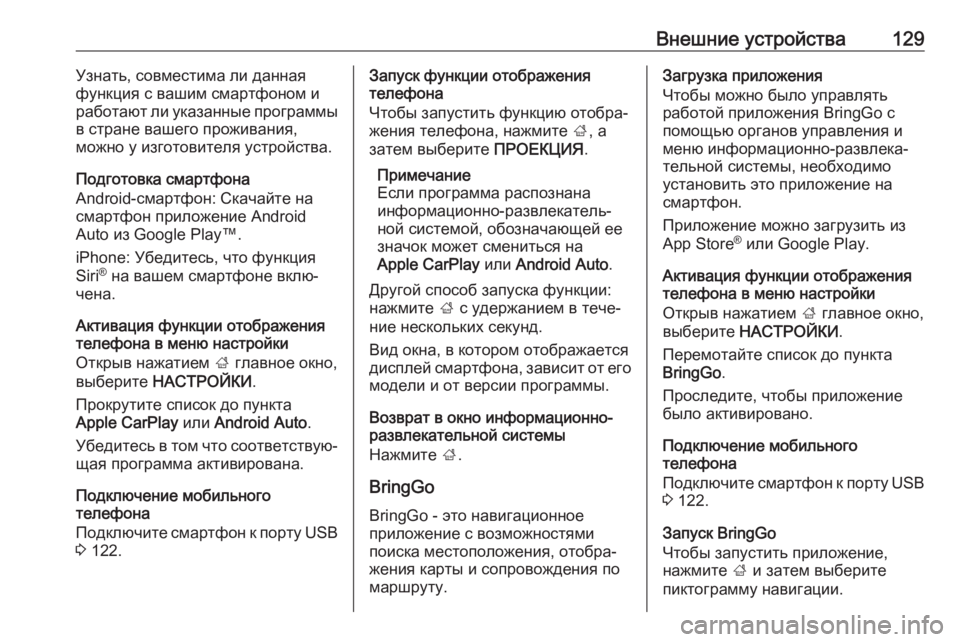
Внешние устройства129Узнать, совместима ли данная
функция с вашим смартфоном и
работают ли указанные программы
в стране вашего проживания,
можно у изготовителя устройства.
Подготовка смартфона
Android-смартфон: Скачайте на
смартфон приложение Android
Auto из Google Play™.
iPhone: Убедитесь, что функция Siri ®
на вашем смартфоне вклю‐
чена.
Активация функции отображения телефона в меню настройки
Открыв нажатием ; главное окно,
выберите НАСТРОЙКИ .
Прокрутите список до пункта
Apple CarPlay или Android Auto .
Убедитесь в том что соответствую‐
щая программа активирована.
Подключение мобильного
телефона
Подключите смартфон к порту USB
3 122.Запуск функции отображения
телефона
Чтобы запустить функцию отобра‐
жения телефона, нажмите ;, а
затем выберите ПРОЕКЦИЯ.
Примечание
Если программа распознана информационно-развлекатель‐
ной системой, обозначающей ее
значок может смениться на
Apple CarPlay или Android Auto .
Другой способ запуска функции:
нажмите ; с удержанием в тече‐
ние нескольких секунд.
Вид окна, в котором отображается
дисплей смартфона, зависит от его модели и от версии программы.
Возврат в окно информационно-
развлекательной системы
Нажмите ;.
BringGo BringGo - это навигационное
приложение с возможностями
поиска местоположения, отобра‐
жения карты и сопровождения по
маршруту.Загрузка приложения
Чтобы можно было управлять
работой приложения BringGo с
помощью органов управления и
меню информационно-развлека‐
тельной системы, необходимо
установить это приложение на
смартфон.
Приложение можно загрузить из
App Store ®
или Google Play.
Активация функции отображения
телефона в меню настройки
Открыв нажатием ; главное окно,
выберите НАСТРОЙКИ .
Перемотайте список до пункта
BringGo .
Проследите, чтобы приложение
было активировано.
Подключение мобильного
телефона
Подключите смартфон к порту USB
3 122.
Запуск BringGo
Чтобы запустить приложение,
нажмите ; и затем выберите
пиктограмму навигации.
Page 151 of 181

Введение1511X......................................... 154
Если система
отключена, коротким
нажатием включается питание
Если система включена,
коротким нажатием
отключается звук,
продолжительным
нажатием отключается
питание
При повороте:
регулирует громкость
2 RADIO
Включает
радиоприемник или
переключает диапазон
частот ................................. 160
3 MEDIA
Включение носителя
данных или смена
источника аудиосигнала ...1684 t
В режиме радио:
короткое нажатие -
возврат к предыдущей
станции;
продолжительное
нажатие - поиск по
диапазону вниз ..................160
Внешние устройства:
кратковременное
нажатие – возврат к
предыдущей записи,
нажатие с удержанием –
перемотка назад ................ 168
5 v
В режиме радио:
короткое нажатие -
переход к следующей
станции; нажатие с
удержанием - поиск по
диапазону вверх ................160
Внешние устройства:
короткое нажатие -
переход к следующей
фонограмме; нажатие с
удержанием - перемотка
вперед ................................ 1685PHONE
Кратковременное
нажатие: открывается
телефонное меню .............170
Длительное нажатие:
активируется функция
распознавания речи ..........169
6 BACK
Меню: назад на один
уровень .............................. 156
Ввод: удаляет
последний символ или
всю запись ......................... 156
Page 155 of 181

Введение155Телефон
Нажмите PHONE, чтобы устано‐
вить соединение по каналу
Bluetooth между информационно-
развлекательной системой и
мобильным телефоном.
Если соединение может быть уста‐
новлено, отображается главное
меню режима телефона.
См. подробное описание управле‐
ния мобильным телефоном с
помощью информационно-развле‐
кательной системы 3 173.
Если соединение не может быть
установлено, на экран выводится
соответствующее меню. Подроб‐
ное описание порядка подготовки и
установки соединения по каналу
Bluetooth между информационно-
развлекательной системой и
мобильным телефоном 3 171.
Page 169 of 181

Распознавание речи169Распознавание
речиОбщая информация ................. 169
Использование .........................169Общая информация
Сквозной режим подачи команд
голосом позволяет подавать голо‐
совые команды не только инфор‐
мационно-развлекательной
системе, но и смартфону. В руко‐
водстве по эксплуатации смарт‐
фона должно быть указано,
поддерживается ли эта функция
смартфоном.
Чтобы пользоваться сквозным
режимом подачи команд голосом,
необходимо подключить смартфон
к информационно-развлекатель‐
ной системе через шнур USB
3 166 или Bluetooth 3 171.
Использование
Активизация распознавания
речи
Чтобы открыть сеанс распознава‐
ния речи, нажмите и удерживайте
PHONE на панели управления или
7w на рулевом колесе. На дисплее
бортового компьютера при этом
отобразится сообщение о включе‐
нии голосового управления.Как только раздастся звуковой сигнал, можно произнести
команду. Дополнительные сведе‐
ния о поддерживаемых командах
см. в руководстве по эксплуатации
смартфона.
Регулировка громкости голосовых
подсказок
Вращайте m на панели управления
или нажимайте + / - на правой
спице рулевого колеса, чтобы
увеличить или уменьшить гром‐ кость голосовых сообщений
системы.
Отключение распознавания
речи
Нажмите xn на рулевом колесе.
Окно голосового сообщения
закроется, сеанс голосового управ‐
ления будет завершен.
Page 172 of 181

172ТелефонСопряжение первого устройства1. Нажмите PHONE, затем выбе‐
рите Соед. .
На экране дисплея информа‐
ционно-развлекательной
системы появится её название
с PIN-кодом.
2. Запустите на Bluetooth-устрой‐ стве, с которым устанавлива‐
ется сопряжение, поиск соеди‐
нения Bluetooth.
3. Подтвердите сопряжение:
● Если поддерживается стандарт упрощенного
безопасного сопряжения (SSP):
Проверив PIN-код (если поступил запрос), подтвер‐
дите уведомления на экра‐
нах дисплеев информа‐
ционно-развлекательной
системы и Bluetooth- устройства.
● Если стандарт упрощен‐ ного безопасного сопряже‐
ния (SSP) не поддержи‐
вается:Введите на Bluetooth-
устройстве PIN-код инфор‐
мационно-развлекатель‐
ной системы и подтвердите
ввод.
4. Сопряжение информационно- развлекательной системы и
устройства завершено. На
экране появляется меню теле‐
фона.
5. Если в памяти Bluetooth- устрой‐
ства есть телефонная книга и
список вызовов, то они загру‐
жаются в информационно-
развлекательную систему.
Если потребуется, подтвердите
соответствующее уведомление на экране смартфона.
Примечание
Чтобы информационно-развлека‐ тельная система смогла считать
информацию из телефонной
книги, она обязательно должна
храниться в памяти мобильного
телефона.Сопряжение другого устройства
Нажмите PHONE, найдите в списке
пункт Устройства Bluetooth и выбе‐
рите его.
Чтобы приступить к сопряжению
другого устройства, нажмите Еще.
Начните с действия 2 в порядке,
изложенном в параграфе «Сопря‐
жение первого устройства» (см.
выше).
Подключение сопряженного
устройства
Нажмите PHONE, найдите в списке
пункт Устройства Bluetooth и выбе‐
рите его.
Отметив нужное устройство, выбе‐
рите Подкл. .
При необходимости подключенное
ранее устройство отключается.
Выбранное устройство подклю‐ чено.
Отключение устройства
Нажмите PHONE, найдите в списке
пункт Устройства Bluetooth и выбе‐
рите его.
Page 173 of 181

Телефон173Отметив подключенное устрой‐
ство, выберите Отключить.
Устройство отключается.
Удаление устройства Нажмите PHONE, найдите в списке
пункт Устройства Bluetooth и выбе‐
рите его.
Отметив устройство, которое
нужно удалить из перечня
устройств, выберите Удалить.
Устройство будет удалено.
Экстренный вызов9 Предупреждение
Настройка соединения
возможна не во всех ситуациях.
По этой причине в отношении
важных контактов (например,
для срочного вызова врача) не
следует целиком полагаться на
мобильный телефон.
В некоторых сетях в мобильный телефон бывает необходимо
надлежащим образом вставить
действующую SIM-карту.9 Предупреждение
Следует помнить, что звонить и
принимать вызовы с помощью
мобильного телефона можно
только в зоне обслуживания
сети и при достаточно сильном
сигнале. В некоторых ситуациях не во всех сетях мобильной
связи можно выполнить вызов
экстренной службы; могут
возникать ситуации, когда такой
вызов возможен, только если отключить некоторые сетевые
услуги и/или функции теле‐
фона. Сведения об этом можно
получить у местного оператора
мобильной сети связи.
В разных регионах и странах
мира номера телефонов экст‐
ренных служб могут быть
разными. Следует заранее
узнать надлежащий номер теле‐
фона экстренной службы для
соответствующего региона.
Отсылка экстренного вызова
Набрать телефонный номер экст‐
ренного вызова (например, 112).
Устанавливается телефонное
соединение с центром экстренных
вызовов.
Сообщите диспетчеру о возникшей
проблеме.
9 Предупреждение
Не следует разъединять вызов
до момента, когда из центра
экстренных вызовов не посту‐
пит соответствующее указание.
Работа
После установления соединения по Bluetooth между мобильным телефоном и информационно-
развлекательной системой вы